Excel将数字转换成千分比的方法
2023-08-11 11:17:22作者:极光下载站
很多小伙伴在编辑表格文档时都喜欢使用excel程序,在这款程序中,我们不仅可以对表格文档进行数据计算、排序以及筛选,还可以调整数据的格式。当我们在使用Excel程序编辑表格文档的过程中,我们还可以通过设置将数据变为千分比样式,并且设置方法十分的简单,我们只需要使用公式“=A1*1000&"‰"”,然后将公式中的单元格换为数据实际所在单元格,最后点击回车键即可。有的小伙伴可能不清楚具体的操作方法,接下来小编就来和大家分享一下Excel将数字转换成千分比的方法。
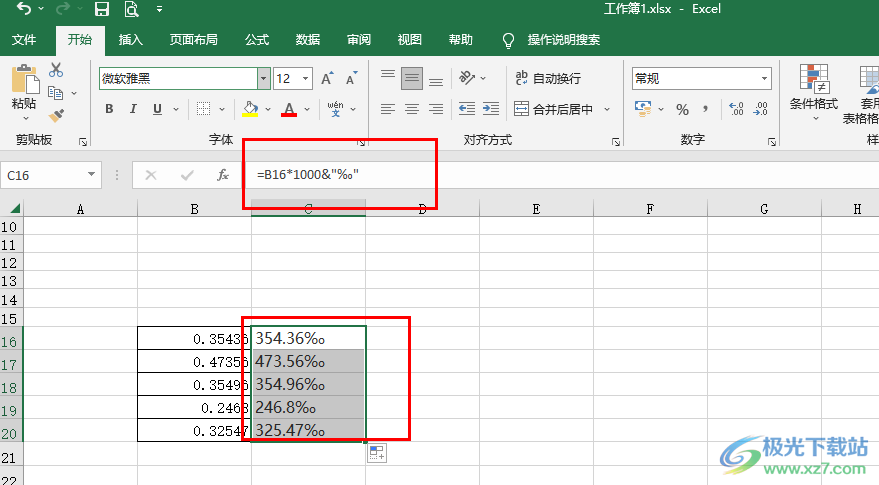
方法步骤
1、第一步,我们右键单击表格文档,然后在菜单列表中点击“打开方式”选项,再在子菜单列表中点击打开“Excel”选项
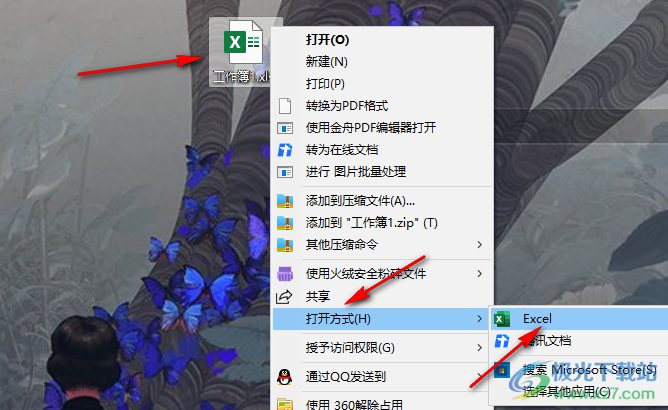
2、第二步,进入Excel页面之后,我们在数据右侧的单元格中输入公式“=A1*1000&"‰"”
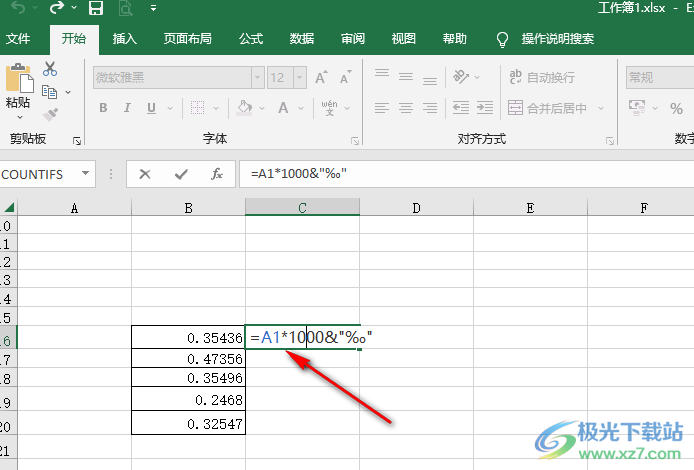
3、第三步,接着我们选中公式中的“A1”,然后点击左侧数据所在单元格,再点击“输入”图标
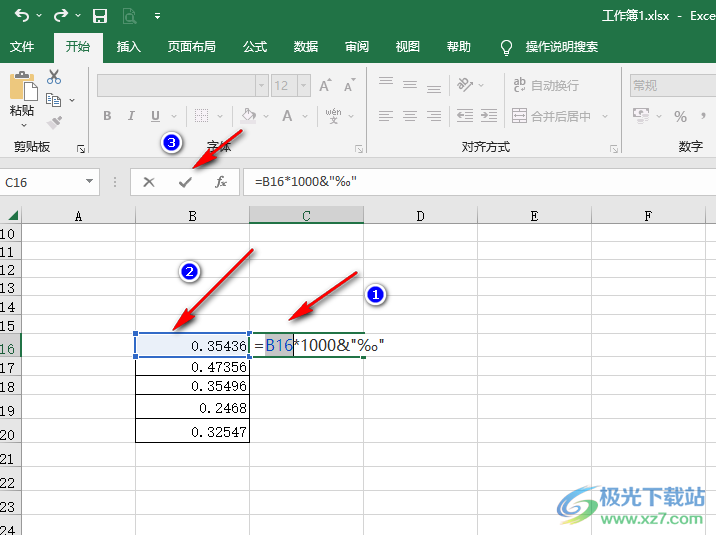
4、第四步,点击输入选项之后,我们就能得到第一个数据的千分比结果了
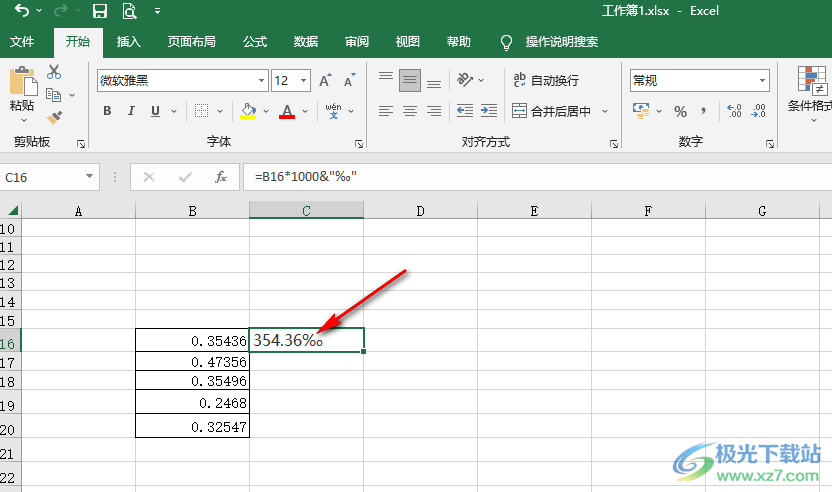
5、第五步,直接向下拖动单元格右下角一点,完成剩余单元格的填充就能得到所有数据的千分比样式了
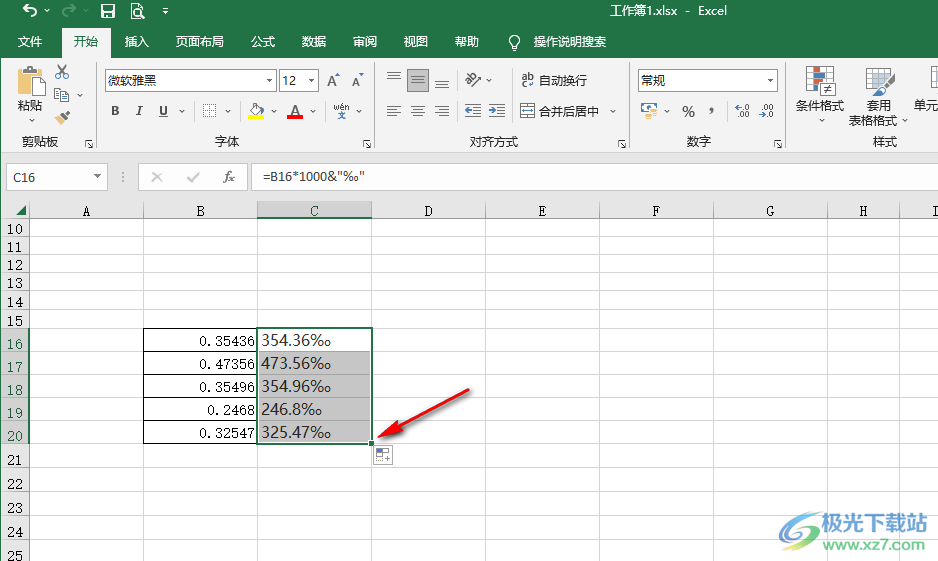
以上就是小编整理总结出的关于Excel将数字转换成千分比的方法,我们在Excel页面中输入公式“=A1*1000&"‰"”,然后将公式中的单元格替换为实际数据所在单元格,接着点击回车键即可,感兴趣的小伙伴快去试试吧。
